Liberty for Java 用のスクリプトを使用した IBM Cloud 上での MobileFirst Server のセットアップ
improve this page | report issue概説
下記の指示に従って、Liberty for Java ランタイム上の MobileFirst Server インスタンスを IBM Cloud 上で構成します。 これは、次のような手順で行います。
- 必要なツール (Cloud Foundry CLI) を使用してホスト・コンピューターをセットアップする
- IBM Cloud アカウントをセットアップする
- MobileFirst Server をビルドし、これを Cloud Foundry アプリケーションとして IBM Cloud にプッシュする
最後に、モバイル・アプリケーションを登録し、アダプターをデプロイします。
注:
- Windows OS でのこれらのスクリプトの実行は現在サポートされていません。
- MobileFirst Server 構成ツールは IBM Cloud へのデプロイメントには使用できません。
ジャンプ先:
- IBM Cloud でアカウントを登録する
- ホスト・マシンをセットアップする
- ibm-mfpf-container-8.0.0.0 アーカイブをダウンロードする
- 分析サーバー情報の追加
- MobileFirst Server 修正の適用
- IBM Cloud からのデータベース・サービス構成の削除
IBM Cloud でアカウントを登録する
まだアカウントをお持ちでない場合は、IBM Cloud Web サイトにアクセスし、「無料で開始」、または「登録」をクリックします。 次のステップに進むため、登録フォームに記入する必要があります。
IBM Cloud ダッシュボード
IBM Cloud にサインインすると IBM Cloud ダッシュボードが表示され、アクティブな IBM Cloud スペースの概略が示されます。 デフォルトでは、この作業領域の名前は「dev」です。 必要に応じて、複数の作業領域/スペースを作成できます。
ホスト・マシンをセットアップする
IBM Cloud Cloud Foundry アプリケーションを管理するには、Cloud Foundry CLI をインストールする必要があります。
macOS の Terminal.app または Linux の Bash シェルを使用してスクリプトを実行できます。
Cloud Foundry CLI をインストールします。
ibm-mfpf-container-8.0.0.0 アーカイブをダウンロードする
Liberty for Java 上で Mobile Foundation をセットアップするには、まず最初にファイル・レイアウトを作成する必要があります。このファイル・レイアウトは、のちほど IBM Cloud にプッシュします。
このページの指示に従って、MobileFirst Server 8.0 の IBM Containers 用アーカイブ (.zip ファイル。CNBL0EN で検索) をダウンロードしてください。
このアーカイブ・ファイルには、ファイル・レイアウトをビルドするためのファイル (dependencies と mfpf-libs)、MobileFirst Analytics コンテナーをビルドしてデプロイするためのファイル (mfpf-analytics)、および MobileFirst Server Cloud Foundry アプリケーションを構成するためのファイル (mfpf-server-libertyapp) が含まれています。
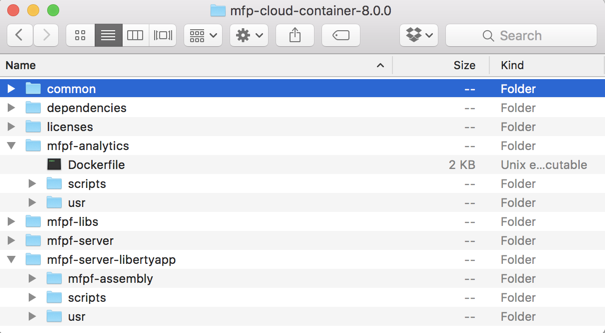
dependencies フォルダー
Mobile Foundation ランタイムおよび IBM Java JRE 8 が含まれています。
mfpf-libs フォルダー
MobileFirst 製品コンポーネント・ライブラリーおよび CLI が含まれています。
mfpf-server-libertyapp フォルダー
- scripts フォルダー: このフォルダーには、args フォルダー (構成ファイルのセットを含む) が含まれます。 また、IBM Cloud へのログイン、IBM Cloud にプッシュするための Mobile Foundation アプリケーションのビルド、IBM Cloud 上でのサーバーの実行を行うための各スクリプトも含まれています。 スクリプトは、対話式に実行することも、(後述のように) 構成ファイルを事前に設定することで実行することもできます。 カスタマイズ可能な args/*.properties ファイル以外、このフォルダー内のエレメントを変更しないでください。 スクリプトの使用法に関するヘルプを表示するには、
-hまたは--helpコマンド・ライン引数を使用します (例:scriptname.sh --help)。 - usr フォルダー:
- config フォルダー: MobileFirst Server によって使用されるサーバー構成フラグメント (鍵ストア、サーバー・プロパティー、ユーザー・レジストリー) が含まれます。
- keystore.xml - SSL 暗号化に使用されるセキュリティー証明書のリポジトリーの構成が含まれています。 リストされたファイルは、./usr/security フォルダー内で参照される必要があります。
- mfpfproperties.xml - MobileFirst Serverの構成プロパティー。 以下の資料トピックにリストされた、サポートされるプロパティーを参照してください。
- registry.xml - ユーザー・レジストリー構成。 basicRegistry (基本の XML ベースのユーザー・レジストリー構成がデフォルトとして提供されています。 basicRegistry 用にユーザー名とパスワードを構成できます。または ldapRegistry を構成することができます。
- env フォルダー: サーバーの初期化に使用される環境プロパティー (server.env) およびカスタム JVM オプション (jvm.options) が含まれています。
- security フォルダー: 鍵ストア、トラストストア、および LTPA 鍵ファイル (ltpa.keys) の保管場所として使用します。
セクションを閉じる
MobileFirst Server および MobileFirst Application Center のセットアップ
スクリプトは、対話式に実行することも、構成ファイルを使用して実行することもできます。 推奨されるのは、開始時に一度スクリプトを対話式に実行することです。これによって引数も記録されます (recorded-args)。 その後、args ファイルを使用して非対話式でスクリプトを実行できます。
注: パスワードは記録されません。パスワードは、引数ファイルに手動で追加する必要があります。
- 構成ファイルを使用する場合: スクリプトを実行し、個々の構成ファイルを引数として渡します。
- 対話式の場合: 引数を付けずにスクリプトを実行します。
スクリプトを対話式に実行する場合は、この構成をスキップしてかまいませんが、少なくとも、指定することになる引数について一読し、理解しておくことを、強くお勧めします。
MobileFirst Application Center
注: インストーラーと DB ツールは、オンプレミスの MobileFirst Application Center インストール・フォルダー (
installerフォルダーとtoolsフォルダー) からダウンロードできます。
initenv.properties
このファイルには、環境の初期化を実行するときに使用するプロパティーが含まれています。prepareappcenterdbs.properties
MobileFirst Application Center には、外部 dashDB Enterprise Transactional データベース・インスタンス (OLTP または Transactional のマークが付いた任意のプラン) が必要です。注: dashDB Enterprise Transactional プランのデプロイメントは、「従量制課金」のマークが付いたプランに対しては即時に行われます。 Enterprise for Transactions High Availability 2.8.500 (従量課金) のような、適したプランを選択するようにしてください。
dashDB インスタンスのセットアップが完了したら、必要な引数を入力します。
prepareappcenter.properties
このファイルは prepareappcenter.sh スクリプトに使用されます。 このファイルは Application Center ファイル・レイアウトを準備し、これを IBM Cloud に Cloud Foundry アプリケーションとしてプッシュします。startappcenter.properties
このファイルは、サーバーのランタイム属性を構成し、これを開始します。 最小でも 1024 MB (SERVER_MEM=1024) と 3 つのノードを使用して高可用性を確保 (INSTANCES=3) することを強く推奨します。以下の説明は、構成ファイルを使用してスクリプトを実行する方法を示しています。 対話モードを使用せずに実行することを選択した場合は、コマンド・ライン引数のリストも利用できます。
- initenv.sh – IBM Cloud へのログイン
initenv.sh スクリプトを実行して IBM Cloud にログインします。 dashDB サービスがバインドされている組織およびスペースに対して、次のコマンドを実行します。./initenv.sh args/initenv.propertiesinitenv.sh --user IBM_Cloud_user_ID --password IBM_Cloud_password --org IBM_Cloud_organization_name --space IBM_Cloud_space_name./initenv.sh --help - prepareappcenterdbs.sh - MobileFirst Application Center データベースの準備
prepareappcenterdbs.sh スクリプトを使用して、dashDB データベース・サービスまたはアクセス可能な DB2 データベース・サーバーが含まれた MobileFirst Application Center を構成します。 DB2 オプションは、DB2 サーバーがインストールされているデータ・センターと同じデータ・センターで IBM Cloud をローカルに実行する場合に、特に有用です。 dashDB サービスを使用する場合、手順 1 でログインした組織およびスペースにおいて、dashDB サービスのサービス・インスタンスが使用可能である必要があります。次のコマンドを実行します。./prepareappcenterdbs.sh args/prepareappcenterdbs.propertiesprepareappcenterdbs.sh --acdb MFPAppCenterDashDBService./prepareappcenterdbs.sh --help - initenv.sh(Optional) – IBM Cloud へのログイン
このステップは、dashDB サービス・インスタンスが使用可能になっている組織およびスペースとは別の組織およびスペースにサーバーを作成する必要がある場合にのみ必須です。 この条件に当てはまる場合は、コンテナーを作成 (および開始) する必要のある新しい組織およびスペースの情報で initenv.properties を更新し、次のように initenv.sh スクリプトを再実行します。./initenv.sh args/initenv.properties - prepareappcenter.sh - MobileFirst Application Center の準備
MobileFirst Application Center をビルドし、これを IBM Cloud に Cloud Foundry アプリケーションとしてプッシュするため、prepareappcenter.sh スクリプトを実行します。 ログインした組織およびスペース内にあるすべての Cloud Foundry アプリケーションとその URL を表示するには、cf appsを実行します。
./prepareappcenter.sh args/prepareappcenter.propertiesprepareappcenter.sh --name APP_NAME./prepareappcenter.sh --help - startappcenter.sh - MobileFirst Application Center の始動
startappcenter.sh スクリプトを使用して、Liberty for Java Cloud Foundry アプリケーション上で MobileFirst Application Center を始動します。 次のコマンドを実行します。./startappcenter.sh args/startappcenter.properties./startappcenter.sh --name APP_NAME./startappcenter.sh --help
次の URL をロードして、MobileFirst Application Center コンソールを起動します。http://APP_HOST.mybluemix.net/appcenterconsole (しばらく時間がかかる場合があります)。
これで、IBM Cloud で実行中の MobileFirst Application Center を使用して、モバイル・アプリケーションを Application Center にアップロードできます。
MobileFirst Server
initenv.properties
このファイルには、環境の初期化を実行するときに使用するプロパティーが含まれています。prepareserverdbs.properties
Mobile Foundation サービスには、外部 dashDB Enterprise Transactional データベース・ インスタンス (OLTP または Transactional のマークが付いていればどのプランでも可) が必要です。注: dashDB Enterprise Transactional プランのデプロイメントは、「従量制課金」のマークが付いたプランに対しては即時に行われます。 Enterprise for Transactions High Availability 2.8.500 (従量課金) のような、適したプランを選択するようにしてください。
dashDB インスタンスのセットアップが完了したら、必要な引数を入力します。
prepareserver.properties
このファイルは prepareserver.sh スクリプトで使用します。 このファイルは、サーバー・ファイル・レイアウトを準備し、これを IBM Cloud に Cloud Foundry アプリケーションとしてプッシュします。startserver.properties
このファイルは、サーバーのランタイム属性を構成し、これを開始します。 最小でも 1024 MB (SERVER_MEM=1024) と 3 つのノードを使用して高可用性を確保 (INSTANCES=3) することを強く推奨します。以下の説明は、構成ファイルを使用してスクリプトを実行する方法を示しています。 対話モードを使用せずに実行することを選択した場合は、コマンド・ライン引数のリストも利用できます。
- initenv.sh – IBM Cloud へのログイン
initenv.sh スクリプトを実行して IBM Cloud にログインします。 dashDB サービスがバインドされている組織およびスペースに対して、次のコマンドを実行します。./initenv.sh args/initenv.propertiesinitenv.sh --user IBM_Cloud_user_ID --password IBM_Cloud_password --org IBM_Cloud_organization_name --space IBM_Cloud_space_name./initenv.sh --help - prepareserverdbs.sh - MobileFirst Server データベースの準備
prepareserverdbs.sh スクリプトを使用して、dashDB データベース・サービスまたはアクセス可能な DB2 データベース・サーバーが含まれた MobileFirst Server を構成します。 DB2 オプションは、DB2 サーバーがインストールされているデータ・センターと同じデータ・センターで IBM Cloud をローカルに実行する場合に、特に有用です。 dashDB サービスを使用する場合、手順 1 でログインした組織およびスペースにおいて、dashDB サービスのサービス・インスタンスが使用可能である必要があります。次のコマンドを実行します。./prepareserverdbs.sh args/prepareserverdbs.propertiesprepareserverdbs.sh --admindb MFPDashDBService./prepareserverdbs.sh --help - initenv.sh(Optional) – IBM Cloud へのログイン
このステップは、dashDB サービス・インスタンスが使用可能になっている組織およびスペースとは別の組織およびスペースにサーバーを作成する必要がある場合にのみ必須です。 この条件に当てはまる場合は、コンテナーを作成 (および開始) する必要のある新しい組織およびスペースの情報で initenv.properties を更新し、次のように initenv.sh スクリプトを再実行します。./initenv.sh args/initenv.properties - prepareserver.sh - MobileFirst Server の準備
MobileFirst Server をビルドし、これを IBM Cloud に Cloud Foundry アプリケーションとしてプッシュするため、prepareserver.sh スクリプトを実行します。 ログインした組織およびスペース内にあるすべての Cloud Foundry アプリケーションとその URL を表示するには、cf appsを実行します。
./prepareserver.sh args/prepareserver.propertiesprepareserver.sh --name APP_NAME./prepareserver.sh --help - startserver.sh - サーバーの始動
startserver.sh スクリプトを使用して MobileFirst Server を Liberty for Java の Cloud Foundry アプリケーション上で始動します。 次のコマンドを実行します。./startserver.sh args/startserver.properties./startserver.sh --name APP_NAME./startserver.sh --help
次の URL をロードして MobileFirst Operations Console を起動します。http://APP_HOST.mybluemix.net/mfpconsole (しばらく時間がかかる場合があります)。
MobileFirst CLI を使用した MobileFirst 成果物の管理チュートリアルの指示に従って、リモート・サーバーを追加します。
これで、IBM Cloud で実行中の MobileFirst Server を使用して、アプリケーション開発を始めることができます。
変更の適用
一度サーバーをデプロイした後で、サーバー・レイアウトに変更を適用する必要がある場合があります。例えば、/usr/config/mfpfproperties.xml 内の分析 URL を更新するような場合です。 変更を行った後、同じ引数のセットを指定して、次のスクリプトを再実行します。
- ./prepareserver.sh
- ./startserver.sh
MobileFirst Server への分析サーバー構成の追加
分析サーバーをセットアップ済みで、それをこの MobileFirst Server に接続する場合は、 package_root/mfpf-server-libertyapp/usr/config フォルダー内の mfpfproperties.xml ファイルを、以下に示すとおりに編集します。 <> のマークがついたトークンを、デプロイメントからの正しい値で置き換えます。
<jndiEntry jndiName="${env.MFPF_RUNTIME_ROOT}/mfp.analytics.url" value='"https://<AnalyticsContainerGroupRoute>:443/analytics-service/rest"'/>
<jndiEntry jndiName="${env.MFPF_RUNTIME_ROOT}/mfp.analytics.console.url" value='"https://<AnalyticsContainerPublicRoute>:443/analytics/console"'/>
<jndiEntry jndiName="${env.MFPF_RUNTIME_ROOT}/mfp.analytics.username" value='"<AnalyticsUserName>"'/>
<jndiEntry jndiName="${env.MFPF_RUNTIME_ROOT}/mfp.analytics.password" value='"<AnalyticsPassword>"'/>
<jndiEntry jndiName="${env.MFPF_PUSH_ROOT}/mfp.push.analytics.endpoint" value='"https://<AnalyticsContainerGroupRoute>:443/analytics-service/rest"'/>
<jndiEntry jndiName="${env.MFPF_PUSH_ROOT}/mfp.push.services.ext.analytics" value="com.ibm.mfp.push.server.analytics.plugin.AnalyticsPlugin"/>
<jndiEntry jndiName="${env.MFPF_PUSH_ROOT}/mfp.push.analytics.user" value='"<AnalyticsUserName>"'/>
<jndiEntry jndiName="${env.MFPF_PUSH_ROOT}/mfp.push.analytics.password" value='"<AnalyticsPassword>"'/>
MobileFirst Server 修正の適用
IBM Cloud 上の MobileFirst Server 用の暫定修正を IBM Fix Central から取得できます。
暫定修正を適用する前に、既存の構成ファイルのバックアップを取ってください。 構成ファイルは
次のフォルダー内にあります。
- MobileFirst Analytics: package_root/mfpf-analytics/usr
- MobileFirst Server Liberty Cloud Foundry アプリケーション: package_root/mfpf-server-libertyapp/usr
- Application Center: package_root/mfp-appcenter-libertyapp/usr
iFix を適用するためのステップ:
- 暫定修正アーカイブをダウンロードし、その内容を既存のインストール・フォルダーに解凍して、既存のファイルを上書きします。
- バックアップした構成ファイルを package_root/mfpf-analytics/usr、package_root/mfpf-server-libertyapp/usr、および package_root/mfp-appcenter-libertyapp/usr の各フォルダーにリストアし、新規にインストールされた構成ファイルを上書きします。
- エディターで package_root/mfpf-server/usr/env/jvm.options ファイルを編集して、次の行が存在する場合は削除します。
-javaagent:/opt/ibm/wlp/usr/servers/mfp/newrelic/newrelic.jarこれで、更新したサーバーをビルドおよびデプロイできるようになりました。 同じ引数のセットを指定して、次のスクリプトを再実行します。
a.
./prepareserver.sh: 更新した成果物を IBM Cloud にアップロードします。b.
./startserver.sh: 更新したサーバーを始動します。前のデプロイメントで使用した引数のコピーは
recorded-args/ディレクトリーに保存されています。 これらのプロパティーをデプロイメントに使用できます。
IBM Cloud からのデータベース・サービス構成の削除
MobileFirst Server イメージの構成時に prepareserverdbs.sh スクリプトを実行した場合、MobileFirst Server に必要な構成およびデータベース表が作成されます。 このスクリプトは、MobileFirst Server用のデータベース・スキーマも作成します。
IBM Cloud からデータベース・サービス構成を削除するには、IBM Cloud ダッシュボードを使用して、以下の手順を実行します。
- IBM Cloud ダッシュボードから、使用した dashDB サービスを選択します。 prepareserverdbs.sh スクリプトの実行時にパラメーターとして指定した dashDB サービス名を選択します。
- 選択した dashDB サービス・インスタンスのスキーマおよびデータベース・オブジェクトを対処するために、dashDB コンソールを「起動」します。
- IBM MobileFirst Server 構成に関連したスキーマを選択します。 スキーマ名は、prepareserverdbs.sh スクリプトの実行時にパラメーターとして指定したスキーマ名です。
- スキーマ名とその下のオブジェクトを慎重に調べた後で、それぞれのスキーマを削除します。 IBM Cloud からデータベース構成が削除されます。
同様に、MobileFirst Application Center の構成中に prepareappcenterdbs.sh を実行した場合、上のステップに従って、IBM Cloud でデータベース・サービス構成を削除します。
▲Inclusive terminology note: The Mobile First Platform team is making changes to support the IBM® initiative to replace racially biased and other discriminatory language in our code and content with more inclusive language. While IBM values the use of inclusive language, terms that are outside of IBM's direct influence are sometimes required for the sake of maintaining user understanding. As other industry leaders join IBM in embracing the use of inclusive language, IBM will continue to update the documentation to reflect those changes.